在职场办公中,我们经常与各类文件打交道,关于文件格式转换,很多人都还不会,今天就给大家带来3种方法,教你如何把Excel转为Word。

一、复制粘贴
1、首先我们打开一份Excel表格,按下快捷键【Ctrl+A】,全选表格里的内容,再按下快捷键【Ctrl+C】复制表格,或者鼠标右击选择【复制】。
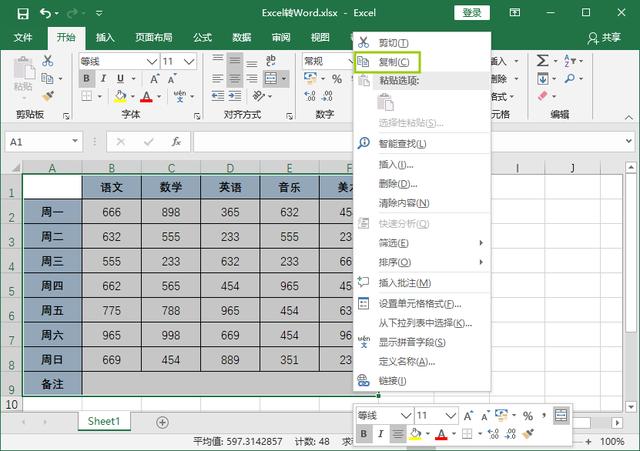
2、新建一个Word文档,打开后鼠标右击,在【粘贴选项】中点击第一个图标【保留原格式】,此时Excel就转换成Word了,保存即可。
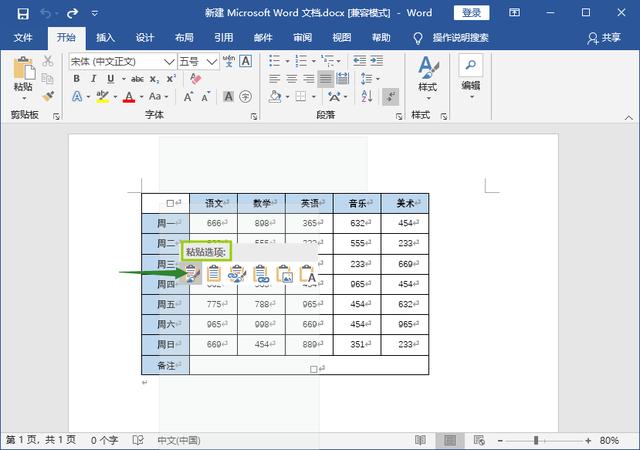
二、另存网页
1、打开Excel表格后,按下快捷键【F12】,调出另存为窗口,点击【保存类型】,选择【网页】,这里我们保存到桌面上。
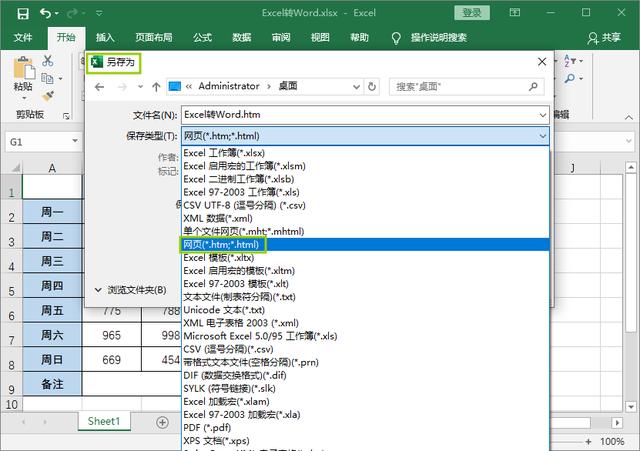
2、关闭Excel表格,打开Word文档,点击【文件】-【打开】-【浏览】,将会打开电脑文件夹,我们找到桌面上的网页文件。
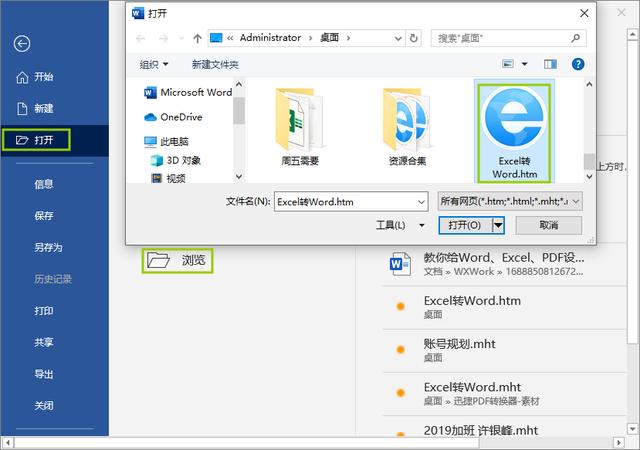
3、双击网页文件即可添加到Word中,可以发现,在Excel表格中的内容,完完整整的被转到Word中了。
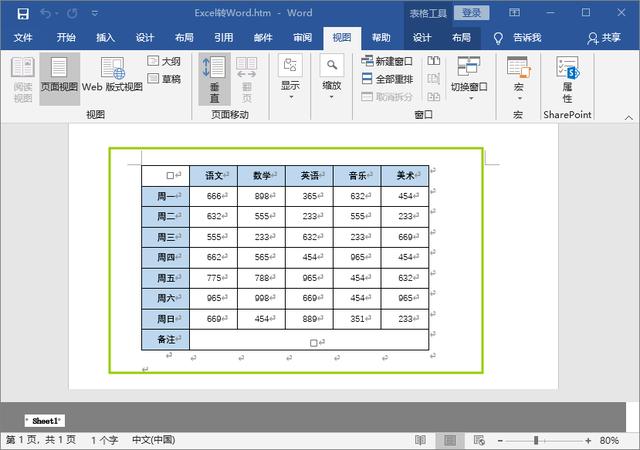
三、批量转换
如果在我们的工作中,有大量的Excel文件需要转换为Word,还在一个个复制粘贴,就太慢了,我们可以使用迅捷PDF转换器来完成,支持一键批量转换。
1、在电脑上打开这款转换器,先点击顶端的【PDF转换】功能,然后在左侧选择【PDF转换其他】-【文件转Word】。
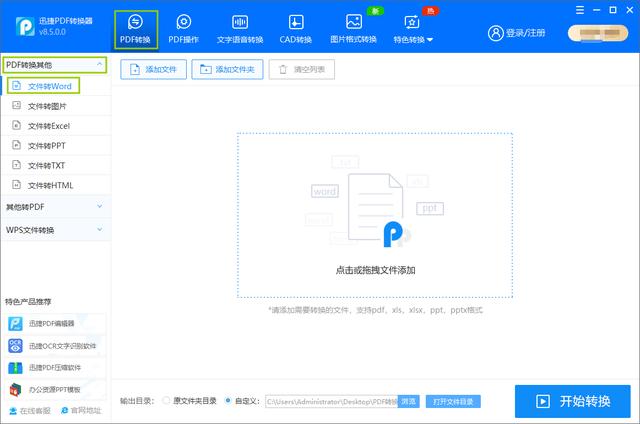
2、接下来点击右边的【添加文件】按钮,打开电脑文件路径,找到需要转换的Excel,批量选中这些文件,点击【打开】。
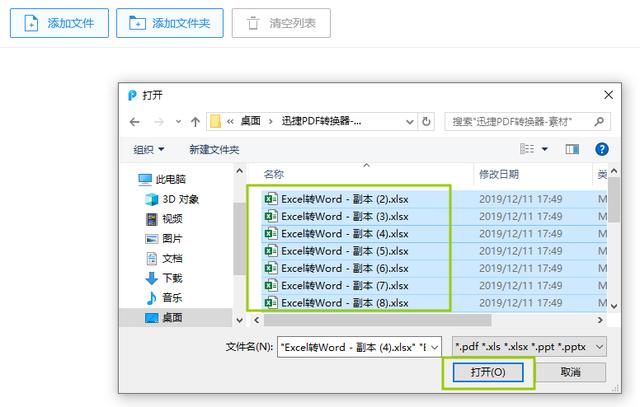
3、当文件添加到转换器后,在下方设置转换格式和转换模式,最后点击【开始转换】,稍等片刻就全部转换完成啦。
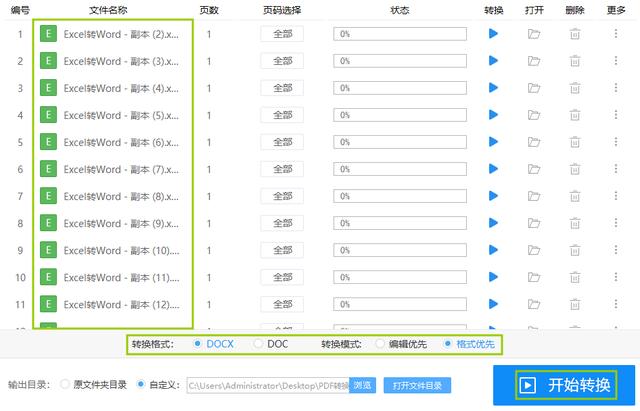
以上就是将Excel转为Word的3种方法啦,大家都学会了吗?

 2020-06-30 09:02:34
2020-06-30 09:02:34












